经验直达:
- 怎么用excel做斜线表头
- excel里斜线表头怎么做
- excel表格表头斜线怎么写字
一、怎么用excel做斜线表头
1、打开excel,新建一张表格 。
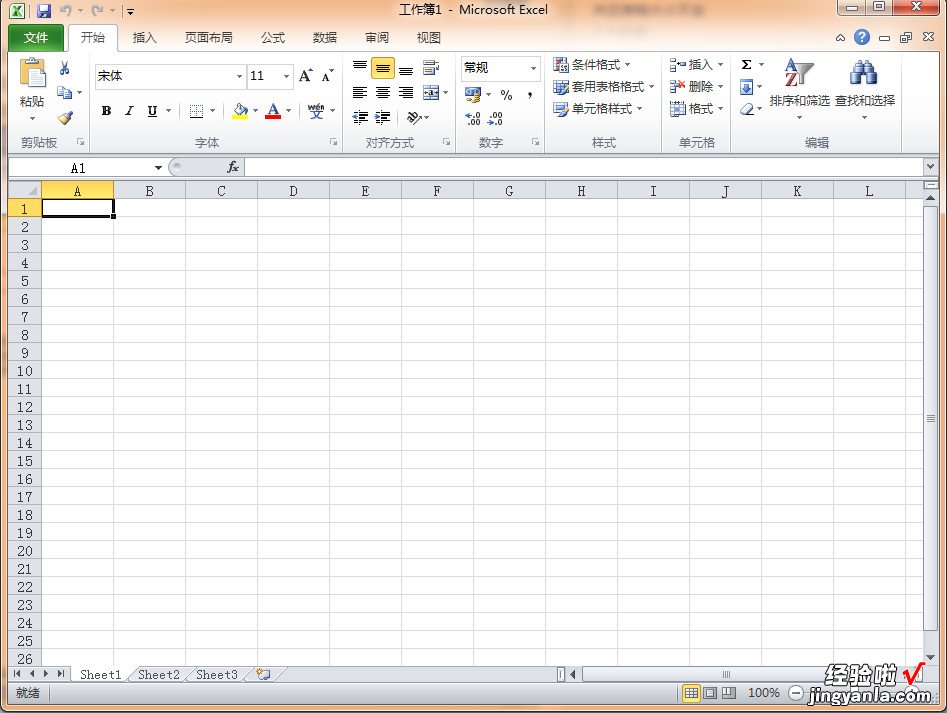
2、先把斜线 , 也就是对角线画好,在A1单元格中单击右键,设置单元格格式 。
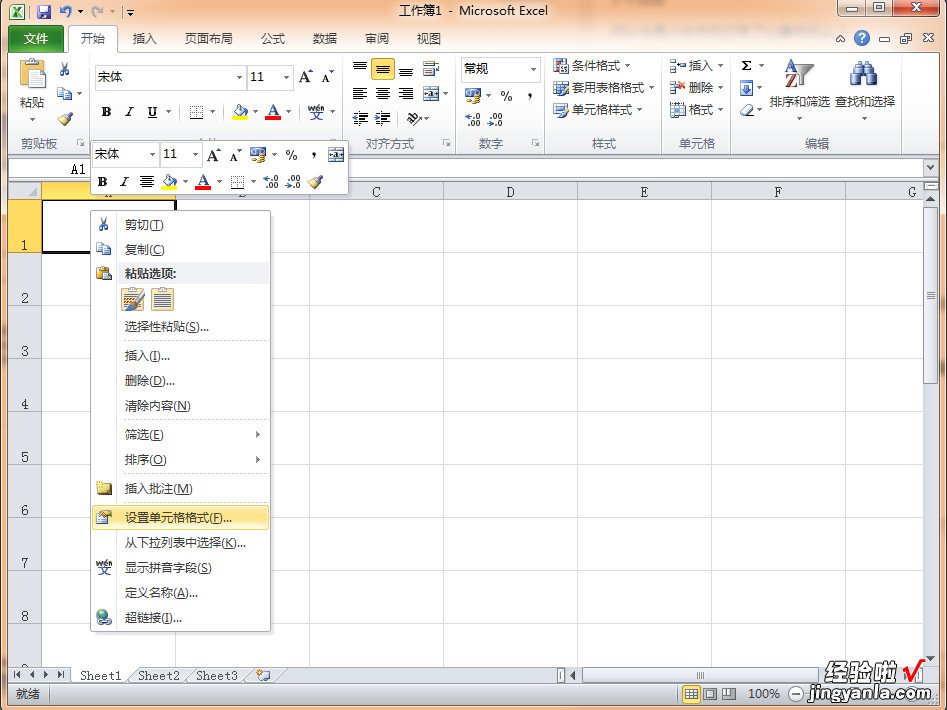
3、在“设置单元格格式”中,找到“边框”,进行设置边框,添加斜线边框 。
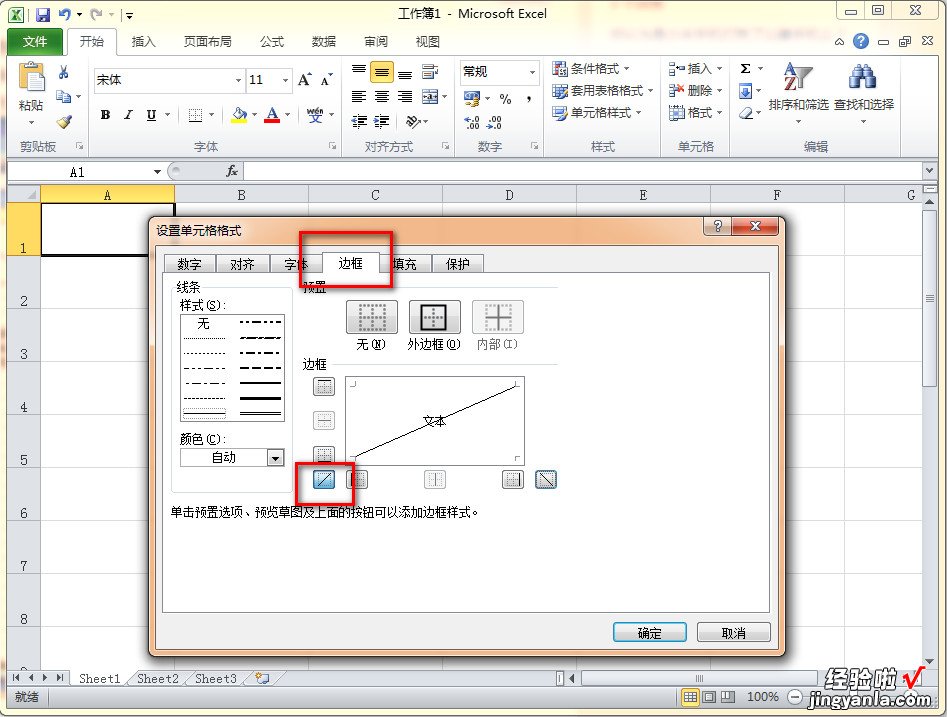
4、输入文字,因为要在对方角的上下都输入文字 , 需要换行,按ALT ENTER键进行强制换行 。
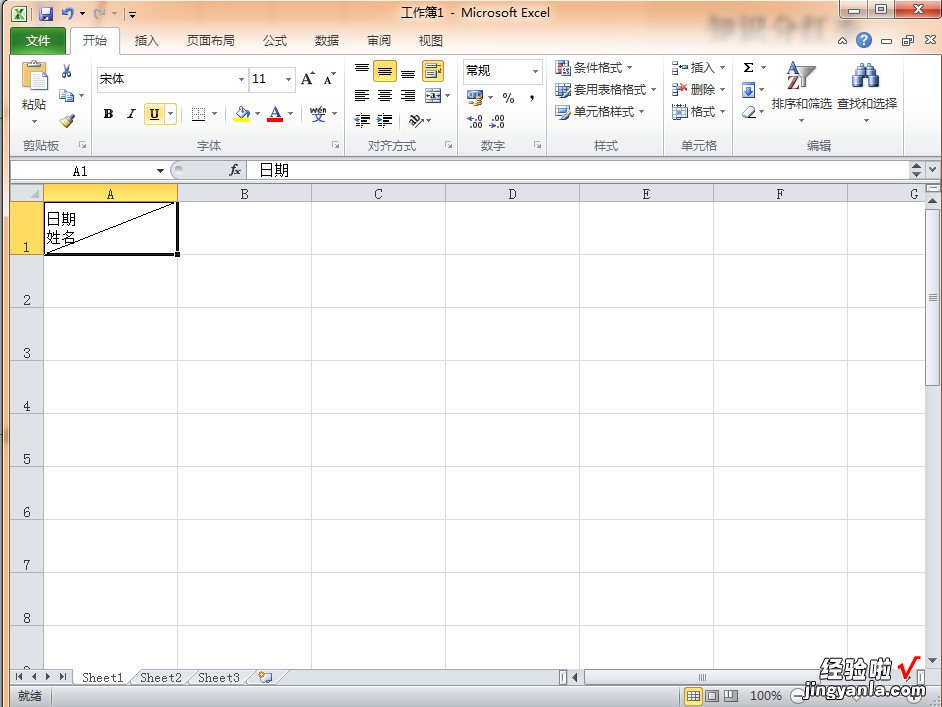
5、这个时候,鼠标双击文字,在“姓名”“日期”两组词间按空格键,使文字一个在左侧,一个在右侧 。
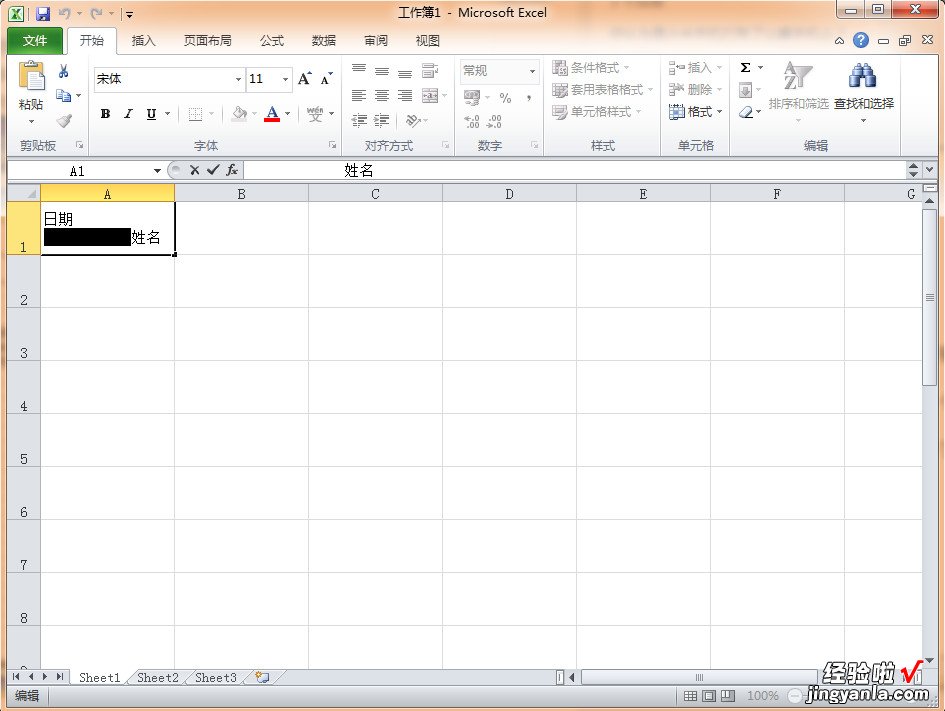
6、接上一步,看表格之间的距离,空格键移的位置合适就放开,上下的文字就编辑好了,正是在左右上下角,完成 。

二、excel里斜线表头怎么做
在日常excel工作表格制作时,经常需要制作斜线表头来表示二维表的不同内容 。本例向大家介绍如何制作斜线表头 , 包括两栏斜线表头和三栏斜线表头 。
工具/原料
Excel
制作过程:
1
首先来看一下两栏斜线表头的制作方法 。
第一步,在A1单元格输入“姓名”两个字 , 然后按Alt Enter换行,输入“班级”两个字 , 然后选择单元格内容【左对齐】 。
2
选中A1单元格,鼠标右键 -【设置单元格格式】-【边框】- 点击右下角的【斜线】按钮添加一条自单元格左上角到右下角的斜线,完成后确定,效果如下图 。
3
将光标放在“姓名”前面,加上适量空格达到如下效果即可 。
4
也可以直接通过换行和加空格先达到如下效果:
5
然后【插入】-【形状】,选择【直线】 , 从单元格左上角开始用鼠标画出一条直线也可以达到两栏斜表头的效果 。
6
和两栏斜线表头的第一步类似 , 输入三个字段、换行并加适量空格达到如下效果:
7
选择【插入】-【形状】-【直线】,自单元格左上角画出两条分隔线就完成了三栏斜线表头的制作 。
8
三栏斜线表头也可以通过下面的方法制作:
在A2输入“姓名”,B1输入“年级”并加适量空格,B2输入“级别”并左对齐 。完成效果如下图所示:
9
再插入两条直线划分成三栏斜线表头即可 。
END
注意事项excel里斜线表头怎么做_百度经验 http://jingyan.baidu.com/article/19020a0a269703529d2842b7.html
三、excel表格表头斜线怎么写字
下图是一个在 Excel 2007 版的单元格内,加斜线写字的示例:
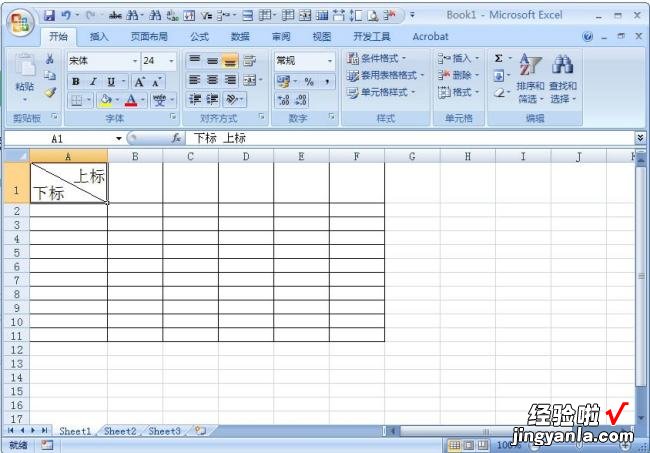
单元格内加斜线写字的示例
“excel表格表头斜线怎么写字”如果是如图所示的情况,则可参照下列步骤:
- 单元格加斜线后,照常写字(在该单元格内写字与在未加斜线的单元格写字是一样的) 。
- 如果希望左下右上的排列,则设定左边的字为下标,右边的字为上标 , 然后调整字体大小与左右之间的间距(一般加空格)以及单元格的大小即可 。或
- 【excel里斜线表头怎么做 怎么用excel做斜线表头】如果对斜线单元格的字排列没有特别要求,则只要调整字体大小与左右之间的间距等即可
- 在斜线单元格内选择左边字(将该字刷黑)
- 在该字上选择“设置单元格格式”(光标置于该字上点击鼠标右键在弹出的界面上?。?
- 在接着弹出的界面上选择“下标”(勾选“下标”左边的方框,并按“确定”键)
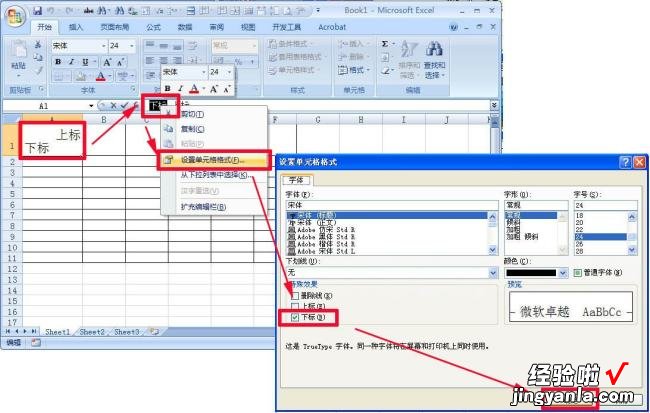
单元格的字设置成下标的步骤示意
